Программа Windows Insider позволяет пользователям получать последние обновления Windows 10 раньше и тестировать новые функции до того, как они будут выпущены для публики. Во время тестирования новых и незаконченных сборок Windows 10 могут возникать некоторые проблемы, и одна из них, о которой сообщали пользователи, — сообщение об ошибке A component of the operating system has expired.
Срок действия компонента операционной системы истек, как исправить?
Сообщение об ошибке "Срок действия компонента операционной системы истек" может иногда появляться на вашем компьютере и вызывать множество проблем. Если говорить о проблемах, то вот некоторые распространенные проблемы, связанные с этим сообщением об ошибке:
Срок действия компонента операционной системы истек Bootcamp, Virtualbox — По словам пользователей, эта проблема может возникать при использовании Bootcamp или Virtualbox. Если у вас возникла эта проблема, обязательно попробуйте одно из наших решений в виртуальной среде. Windows 10 preview истек срок действия компонента операционной системы — Эта ошибка может возникнуть, если вы используете предварительную версию Windows 10. В этом случае обязательно перейдите на финальную версию, и ваша проблема будет решена. Истек срок действия компонента операционной системы winload.efi — Эта проблема обычно вызвана часами BIOS, и чтобы ее решить, нужно просто убедиться, что часы в BIOS установлены правильно. Если это не так, установите правильные дату и время, и проблема будет решена.
Решение 1 — Измените дату
Эта проблема обычно возникает при неправильной дате, и для ее устранения рекомендуется изменить дату. Для этого выполните следующие действия:
Щелкните правой кнопкой мыши на часах в правом нижнем углу и выберите Настроить дату/время.
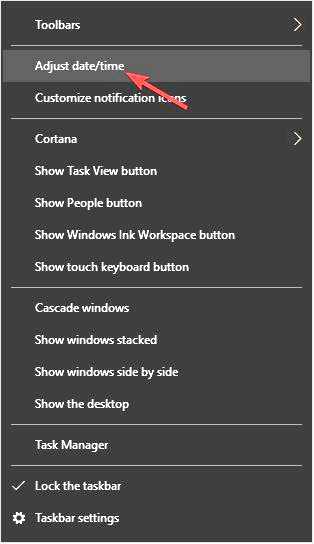
Изменить Установить время автоматически на Выключить и нажмите кнопку Изменить в разделе Изменение даты и времени.
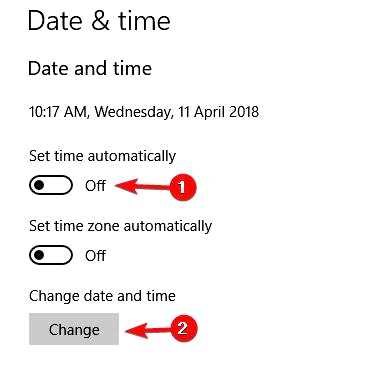
Введите правильную дату и нажмите кнопку Изменить кнопка.
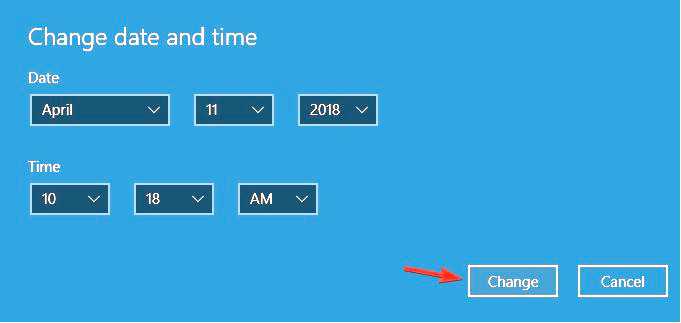
Если вы не можете получить доступ к Windows 10, вы можете попробовать изменить дату в Безопасном режиме. Чтобы войти в безопасный режим, выполните следующие действия:
Перезагрузите компьютер несколько раз во время последовательности загрузки, чтобы запустить автоматическое восстановление. Выберите Устранение неполадок > Дополнительные параметры > Параметры запуска. Нажмите кнопку Перезапустить кнопка. После перезагрузки компьютера появится список опций. Выберите любую версию безопасного режима, нажав соответствующую клавишу. После перехода в безопасный режим попробуйте изменить дату еще раз.
Некоторые пользователи также предлагают изменить дату в BIOS. Чтобы узнать, как получить доступ к BIOS и как изменить дату в нем, обязательно ознакомьтесь с руководством к материнской плате для получения подробных инструкций. Помимо установки правильной даты, некоторые пользователи также советуют установить более раннюю дату, чтобы избежать подобных проблем, так что вы можете попробовать и это. На всякий случай можно отключить автоматическую синхронизацию времени, чтобы избежать подобных проблем.
ЧИТАЙТЕ ТАКЖЕ: Исправление: "…windowssystem32configsystem отсутствует или поврежден" в Windows 10
Решение 2 — Выньте батарейку из материнской платы и измените дату в BIOS
Стоит отметить, что батарея материнской платы также может быть причиной возникновения этой проблемы. Если батарея не работает должным образом, дата будет меняться каждый раз, когда вы выключаете компьютер, что приведет к повторному появлению проблемы. Это может быть проблемой, и чтобы ее решить, вам нужно проверить, не меняется ли дата при каждом выключении компьютера.
Если это так, значит, неисправна батарея материнской платы, и ее необходимо заменить. Процесс замены довольно прост, и вам просто нужно выключить компьютер, отключить его от розетки и открыть корпус компьютера. Теперь найдите батарею на материнской плате и аккуратно извлеките ее. После этого вставьте новую батарею, и проблема будет решена.
Помните, что открытие корпуса компьютера и извлечение батареи может привести к аннулированию гарантии, поэтому убедитесь, что срок гарантии истек. Если ваш компьютер все еще находится на гарантии, лучше отнести его в официальный ремонтный центр.
Решение 3 — Используйте Linux Live CD для изменения даты
Если вы получаете сообщение об ошибке A component of the operating system has expired, вы можете исправить это с помощью Linux Live CD. Просто создайте загрузочный носитель Linux и загрузитесь с него. После загрузки измените дату и перезагрузите компьютер.
Пользователи также сообщают, что эту проблему можно решить, вынув основной жесткий диск и заменив его другим, на котором установлена другая операционная система. После запуска другой версии Windows просто измените дату и замените жесткий диск на первый.
Решение 4 — Использование командной строки
Для выполнения этого шага вам понадобится установочный носитель Windows 10, поэтому обязательно создайте загрузочный USB-накопитель с помощью Media Creation Tool. Чтобы исправить эту проблему, выполните следующие действия:
Вставьте загрузочный носитель в компьютер. Войдите в BIOS и установите более раннюю дату. Установите загрузочный носитель в качестве первого загрузочного устройства. Сохраните изменения и выйдите. Когда появится экран установки Windows 10, нажмите Shift + F10. Когда откроется Командная строка, введите следующее: cd c:windows
attrib -r -h -s bootstat.dat
переименовать bootstat.dat bootstat.старый
выйти
Извлеките установочный носитель Windows 10 из компьютера и перезагрузите его. После загрузки Windows 10 вы должны иметь возможность загрузить и установить последнюю сборку. После установки последней сборки вы можете снова установить правильную дату. ЧИТАЙТЕ ТАКЖЕ: FIX: Ошибка файловой системы 1073741515 в Windows 7, Windows 10
Решение 5 — Возврат к более старой сборке
Если эта сборка выдает ошибку A component of the operating system has expired error, возможно, вам стоит вернуться к более старой сборке. Иногда новые сборки могут содержать определенные ошибки, поэтому, если у вас возникли проблемы с текущей сборкой, лучше вернуться к предыдущей.
Решение 6 — Измените дату и установите недостающие обновления
Как мы уже говорили, эта проблема может возникнуть, если на вашем компьютере установлена неправильная дата. Изменив дату, вы временно устраните эту проблему, но если вы хотите устранить ее навсегда, рекомендуется установить недостающие обновления.
Компания Microsoft вносит различные улучшения и исправления в Windows 10 с помощью обновлений Windows, и в большинстве случаев процесс загрузки обновлений происходит полностью автоматически. Большинство обновлений будут загружаться в фоновом режиме без вашего ведома, однако из-за некоторых проблем вы можете пропустить пару обновлений.
Однако вы можете проверить наличие обновлений вручную, выполнив следующие действия:
Откройте приложение "Настройки. Вы можете сделать это быстро, используя Клавиша Windows + I ярлык. Теперь перейдите в раздел Обновление и безопасность раздел.
Нажмите Проверить наличие обновлений кнопка.
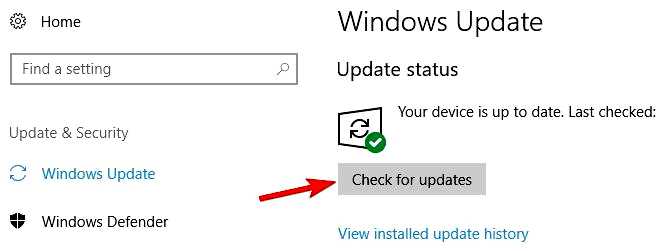
Если доступны какие-либо обновления, они будут загружены автоматически в фоновом режиме. После загрузки обновлений они будут установлены на ваш компьютер, как только вы его перезагрузите. Когда все будет обновлено, проблема будет полностью решена.
Решение 7 — Выполнить обновление на месте
По словам пользователей, иногда для устранения этой проблемы необходимо выполнить обновление на месте. Если вы не знаете, этот процесс позволит переустановить Windows 10 без удаления личных файлов и приложений. Чтобы выполнить обновление на месте, необходимо выполнить следующие действия:
Загрузите Media Creation Tool с веб-сайта Microsoft. Запустите приложение и выберите Обновление этого ПК сейчас. Теперь нажмите кнопку Далее чтобы продолжить. Теперь программа подготовит вашу Windows к обновлению. Это может занять некоторое время, поэтому наберитесь терпения. Теперь выберите Загрузить и установить обновления (рекомендуется) и нажмите Следующий. Этот шаг не является обязательным, однако рекомендуется загрузить обновления. Теперь следуйте инструкциям на экране и подождите, пока Windows проверит наличие обновлений. Если все в порядке, вы увидите экран готовности к установке. Нажмите Измените, что оставить. Выберите Сохранить личные файлы и приложения и нажмите Далее продолжить. После этого начнется процесс обновления. Само обновление может занять около получаса, а иногда и больше, поэтому вам придется запастись терпением.
После обновления компьютера проверьте, решена ли проблема.
Решение 8 — сброс настроек Windows 10
Если вы все еще испытываете проблемы с компонентом операционной системы, срок действия которого истек, попробуйте перезагрузить компьютер. Этот процесс похож на чистую установку, поэтому мы рекомендуем вам сделать резервную копию всех важных файлов. Кроме того, перед началом работы обязательно создайте установочный носитель Windows 10. Чтобы сбросить настройки компьютера, необходимо выполнить следующие действия:
Откройте Меню Пуск и нажмите кнопку Питание кнопка. Нажмите и удерживайте кнопку Shift клавиша и выберите Перезапустить в меню.
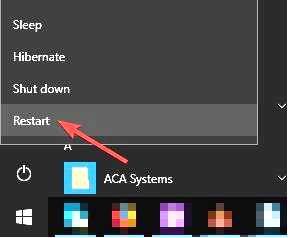
Появится список вариантов. Выберите Устранение неполадок > Перезагрузить этот ПК > Удалить все. Если вас попросят вставить установочный носитель Windows 10, обязательно сделайте это. Выберите версию Windows, которую вы хотите восстановить, и выберите Только диск, на котором установлена Windows > Просто удалить мои файлы. Теперь вы увидите список изменений, которые произойдут при перезагрузке. Как только вы будете готовы, нажмите кнопку Перезагрузите кнопка. Следуйте инструкциям на экране, чтобы завершить сброс настроек.
После сброса ПК у вас будет чистая установка Windows, и все предыдущие проблемы должны быть решены.
Ошибка "Срок действия компонента операционной системы истек" может быть большой проблемой, но обычно ее можно исправить, изменив дату в Windows 10 или в BIOS. Если это не помогло, попробуйте любое другое решение из этой статьи.
ЧИТАЙТЕ ТАКЖЕ:
Как удалить обновление Windows 10 Anniversary Update
Как выполнить чистую установку Windows 10 на SSD
Как скачать и установить Windows 10 бесплатно?
Загрузите официальные файлы ISO обновления Windows 10 Anniversary Update
